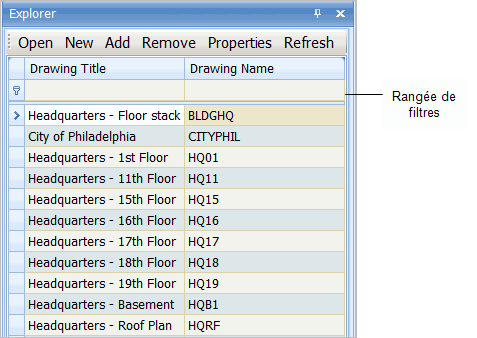
Ouvrir la rubrique avec les liens de navigation
La Liste des dessins affiche tous les dessins qui font partie de votre projet en cours. Lorsque vous ajoutez un dessin à votre projet, le programme ajoute le dessin à la Liste des dessins du projet. La Liste des dessins comporte une rangée de filtres pour vous permettre de trouver rapidement un dessin donné.
Dans Smart Client ou ARCHIBUS Smart Client Extension pour AutoCAD, l'onglet Dessins du panneau Explorateur vous permet d'accéder directement et de travailler avec vos dessins en utilisant la Liste des dessins.
Dans la Liste des dessins, vous pouvez :
Après avoir sélectionné un dessin dans la liste, ARCHIBUS lance ARCHIBUS Smart Client Extension pour AutoCAD et ouvre le dessin sélectionné.
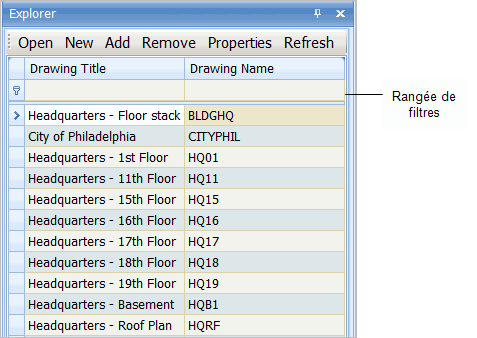
Pour ouvrir un dessin :
- À partir du panneau Explorateur de Smart Client, sélectionnez l'onglet Dessins.
- Sélectionnez une tâche CAD à partir du Navigateur de processus Smart Client.
- À partir du panneau Explorateur de ARCHIBUS Smart Client Extension pour AutoCAD, sélectionnez l'onglet Dessins.
La Liste des dessins affiche tous les dessins qui font partie de votre projet en cours.
Le dessin s'ouvre dans l'outil CAD défini dans vos préférences utilisateur. Si l'outil CAD n'est pas actif, la sélection du dessin lance l'outil de dessin CAD.
| Copyright © 1984-2019, ARCHIBUS, Inc. Tous droits réservés. |